初心者に最適なゲーム実況用モニターを解説

こんなことが知りたい
ゲーム実況に最適なモニターは?
モニター選びで注意するポイントは?
ここでは、 ゲーム実況用のモニターを探している方に向けて 「ゲーム実況におすすめのモニター」と 「モニターの選び方」 について解説します。
「これからゲーム実況を始めようと思うけどどんなモニターを選べばいいのか?」 「サイズや解像度のスペックは何がいい?」 「表示速度と反応速度はどれくらいのものがいい?」
VR会社でウェビナー配信をしている私の経験をもとに、 初心者が実況配信機材を準備するときに抱える疑問について できるだけ丁寧に説明していきます。
あなたのゲーム実況ライフのお手伝いができればうれしいです。
目次
初心者が見るべき3つのポイント
ゲーム実況に向いているモニターは、 やはりPCゲームに特化した「ゲーミングモニター」です。 なぜならゲームが快適にできる機能が備わっているからです。
そんなゲーミングモニターでも スペックの高いハイエンドの製品から 入門モデルの製品までたくさんあります。 初心者はどれを選べばいいのか迷ってしまうのが現状です。
そこで「ゲーム実況初心者」がモニターを選ぶときに 見ておきたいポイントを3つ挙げてみました。
- サイズと解像度の目安
- 表示速度と反応速度の目安
- 高さ調整機能つきが便利
これらは、 モニター購入前に「これを知っておけば失敗しない」 というポイントです。
各ポイントについて詳しく解説していきます。
サイズと解像度の目安
まずは「モニターサイズ」ですが、 いま販売されているモニターサイズの主流は 「21インチ、24インチ、27インチ、32インチ」になります。 このうち、24インチ~27インチが大きさも満足でき、 価格も手ごろで人気のサイズです。
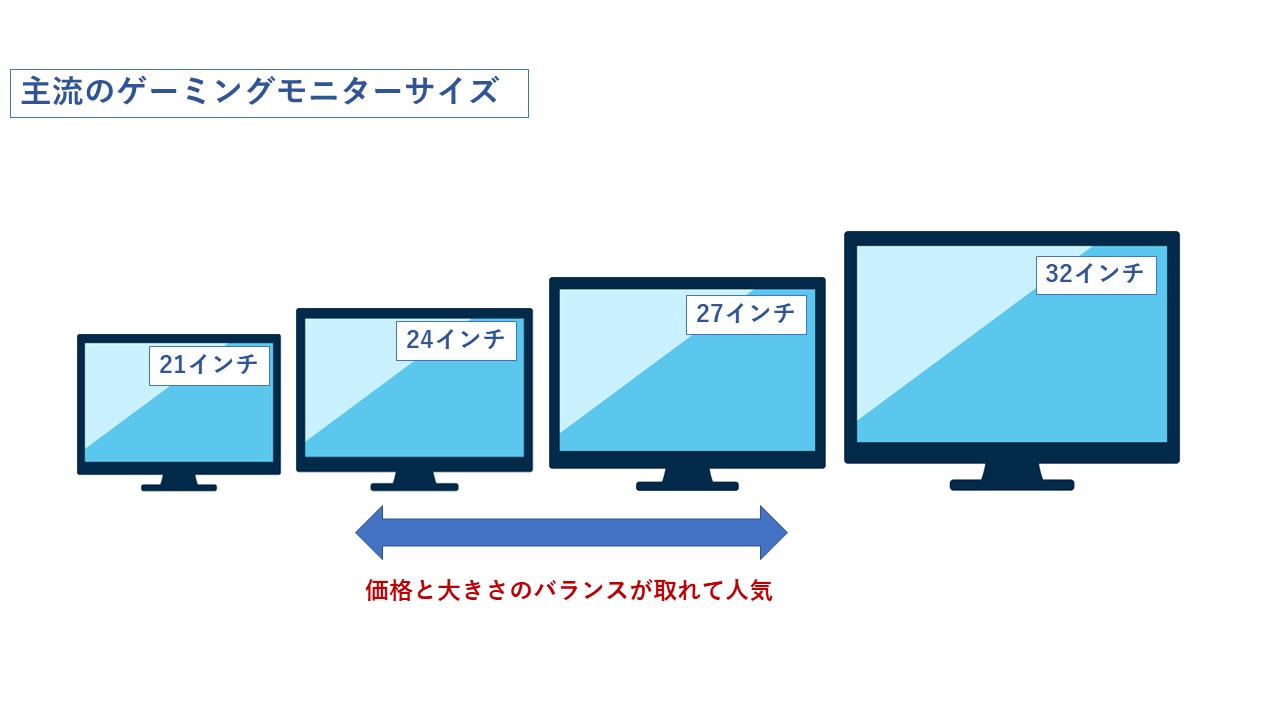
さて、ゲーム実況ではどのサイズのモニターが適切なのか? 私がおすすめしたいのは、 価格とスペックのバランスが取れた コストパフォーマンスの高い「27インチ」のモニターです。
理由としては 「32インチは27インチに比べて価格が2倍以上することもあるため」と 「ゲーム実況ではゲーム以外にもたくさんウィンドウを開くため」 です。
例えば、ゲーム実況ではゲーム画面のほかに 配信ソフトを操作したり、YouTubeやTwitchの画面を表示する必要があります。 下の画像のように「ゲーム画面」「ブラウザ画面」 「配信ソフト」のウィンドウをひとつのモニター画面に表示します。
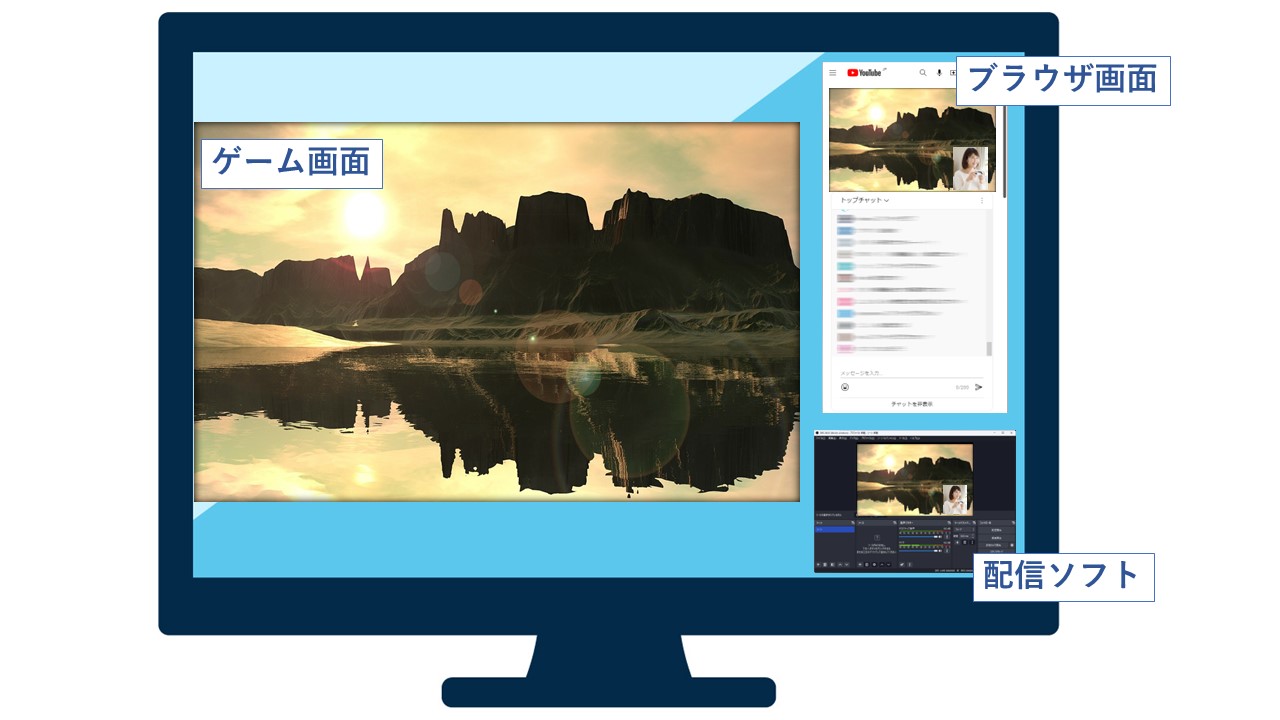
そのため、 画面サイズは大きいほうが実況配信をしやすいのです。
それを考えると、32インチの方がゲーム実況配信では便利なのですが、 32インチから価格が一気に跳ね上がる傾向にあります。 つまり、予算が足りなくなることが多いわけです。
こういう理由から 27インチモニターがコスパが高くておすすめです。
続いて「解像度」です。 ゲーミングモニターの人気の解像度は「フルHD(1920x1080)」です。 フルHDが人気なのは価格が安く、スペックが高くないパソコンでも スムーズに表示できるからです。
しかし、ゲーム実況だと「ゲーム画面」「ブラウザ画面」 「配信ソフト」といくつかのウィンドウを同時に表示するので、 フルHDだと少し不便さを感じることもあります。
そういうこともあり、 おすすめの解像度はWQHD(2560x1440)です。 WQHDであれば、ほどよい広さで画面が使えて、 価格も抑えられるためおすすめです。
もちろん、4K解像度の方が有利なのですが、 4Kだと価格がかなり高くなるのと、 パソコンも高いスペックが必要となります。 こういう理由もあって、費用をおさえることもできるのでWQHDが最適なのです。
表示速度と反応速度の目安
ゲーム実況で使うモニターの 「表示速度(リフレッシュレート)」と 「反応速度」の目安は次の通りです。
- 表示速度:144Hz以上
- 反応速度:5ms以下
このスペックを満たしていれば、 シューティングゲームやアクションゲーム、レースゲームといった 画面展開が速いゲームでも違和感なくプレイすることができます。
ちなみに、いま販売されているゲーミングモニターの主流では、 この表示速度と反応速度を満たしている製品が多いです。
ゲーム実況においては、 これより速い表示速度や反応速度は あまり有意差がないと考えています。
なぜなら 「ゲーム実況はパソコンの負荷が高くなりがちで 144Hz以上と5ms以下にならないこともあるため」です。
例えば、PCゲーム実況をする場合、 「PCゲーム」「配信ソフト」を同時に起動するので パソコンの負荷はかなり高くなります。 モニター画面の表示はパソコンの負荷具合に依存しているので 安定して144Hz以上5ms以下を保つのが難しいこともあるのです。
また、Switchの画面表示では最高で60Hzまでしかできません。 PS5でも120Hzまでです。 このようにゲーム機側の制限もあったりします。 このことから、あまりモニターのスペックにこだわりすぎないことが重要です。
高さ調整機能つきが便利
ポイントの3つ目は 「高さ調節機能が付いたモニターがおすすめ」です。
なぜモニターの高さが変えられるほうがいいのか? その理由は 「自分が納得できるモニター配置にしやすいため」 です。
例えば、 高さ調節機能がないと、 モニターを机に置いたとき目線が合わない場合、モニター台を別途用意したり 何か物を下において高さを調整する必要があります。 意外に不安定になりますし、何よりも調整が面倒です。
一般的に高さ調節機能の有無は2~3千円程度の違いです。 予算ギリギリではない限り、 快適な位置に調節しやすい高さ調節機能が付いたモニターをおすすめします。
おすすめモニター
27インチ、WQHD(2560x1440)解像度のiiyamaのゲーミングモニターです。
リフレッシュレート144Hz、反応速度1msで高さ調整機能が付いています。 3年間のハードウェア保証が付いています。
安さを求めるiiyamaのモニターならではの価格です。
価格は3万円強です。
27インチ、WQHD(2560x1440)解像度のDELLのゲーミングモニターです。
リフレッシュレート165Hz、反応速度1msで高さ調整機能が付いています。
位置調節は上下左右、前後と回転までできます。 縦置きや壁掛けも可能です。
3年間のハードウェア保証が付いています。
価格は5万円強です。
27インチ、WQHD(2560x1440)解像度のBenQのゲーミングモニターです。
リフレッシュレート165Hz、反応速度1msで高さ調整機能が付いています。
色再現性の高さに定評のあるBenQで一つ上の色味を体験できます。
3年間のハードウェア保証が付いています。
価格は6万円強です。
2台モニターの検討
ゲーム実況では 2台のモニターを使って配信をする方も多くいます。 2台モニターを使うことでゲーム実況をするときのメリットが大きいためです。
2台モニターを使う理由ですが、 「ゲームプレイに集中しやすくして、コンテンツの質を上げるため」です。
例えば、SwitchやPS5のゲーム実況配信をする場合、 モニター1台だとゲーム画面の遅延が問題になったりします。 配信ソフトを経由でゲーム画面を表示するため少し遅れるわけです。 この遅延がプレイに影響することもあります。
この遅延をなくすために、キャプチャーボードのパススルー機能を使って ゲーム画面と配信ソフトの操作画面を分けて表示します。 具体的には下の図のような感じでモニターを接続します。

こうすることで表示の遅延を感じることがなくなるため、 実況もしやすくなりコンテンツの質もあがるわけです。
PCゲーム実況の場合は、Switchのような遅延対策ではなく、 単純に「ゲームに集中しやすくなる」という理由で 2台のモニターを使います。
1台目にゲームを表示させて、 2台目に配信ソフトとYouTubeやTwitchのWEBブラウザ画面を表示させます。 つまり、ディスプレイの拡張表示をして画面を大きく使っているイメージです。
これによりPCゲーム画面だけが目に入るようになり プレイに集中できて実況もしやすくなるメリットがあるわけです。
こういう理由から 2台モニターはとても大きなメリットがあるわけです。
ブルーライトカットフィルターのすすめ
ゲーム実況では意外に長い時間モニターを見ています。 ライブ配信でも1時間以上ゲームをすることも多いですし、 録画したものを編集するときもかなり長い時間モニターを見ています。
その分ブルーライトにさらされる時間も長くなるので 目や身体にも悪影響を及ぼしかねません。
いまのゲーミングモニターではブルーライトをかなりカットしていますが、 「フィルムを使っても物理的にブルーライトをカットすること」も 私としてはおすすめしたいです。
ゲーム実況は、夜寝る前の時間に配信することが多いです。 この時間にブルーライトを浴び続けると、 睡眠の質に悪影響を及ぼします。
その原因であるブルーライトを極力減らす努力をすることで 睡眠の質が改善されて体調も良くなり 良いゲーム実況コンテンツが作れるようになると 個人的には考えています。
こういうメリットがあるので、 ブルーライトカットフィルターをおすすめしています。
ちなみに、私自身も最近ブルーライトカットフィルターを貼りました。 夜寝る前までモニターを見つめる作業をすることが多いため、 購入しましたが、目の疲れが幾分マシになり重宝しています。
若いときは気になりませんでしたが、歳を取ってくると ブルーライトが目に染みるわけです…。 ラピュタに出てくるポム爺さんの気持ちがよくわかります。
おすすめゲーム実況パソコン
当サイトでは おすすめのゲーム実況パソコンも紹介しています。
PCゲーム実況やSwitch、PS5などのテレビゲーム実況に最適な パソコンを厳選しています。
また「どんなパソコンを選べばいいのか?」や モニターや周辺機器の選び方もあわせて解説しています。
ゲーム実況向けのパソコンをお探しの方は、 そちらもあわせて参考にしていただければ嬉しいです。
まとめ
「初心者向け!ゲーム実況におすすめのモニター3選」 についてのまとめです。
ゲーム実況初心者が見るべきモニター選びのポイントは3つ。 「モニターサイズと解像度の目安」 「リフレッシュレートと反応速度の目安」 「高さ調節機能付きがあるかどうか」
モニターサイズは24インチと27インチが人気だが、 コスパに優れた27インチがおすすめ。
リフレッシュレートは144Hz以上、反応速度は5ms以下が目安。
モニターの高さ調節機能が付いたものが、 配置の柔軟性があっておすすめ。 調節機能がないモデルと数千円程度しか変わらないので、検討すべき。
2台モニターを使うのがメリットが大きい。 多くの実況者が2台モニターを使っている。
ブルーライトカットフィルターも 長時間の作業をするゲーム実況者にはおすすめ。 身体への悪影響を減らす効果が大きい。



